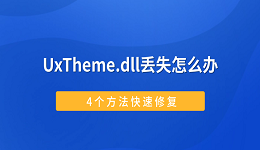电脑遇到“msvcr120.dll文件丢失”这一类错误提示,尤其是在安装或运行某些大型游戏、软件或图形处理程序时尤为常见。这个问题看似复杂,其实本质上是由于系统缺失了某个必需的运行库文件,尤其是与Visual C++ Redistributable相关的文件。本文将详细介绍msvcr120.dll文件的作用、丢失原因以及几种有效的修复方法。
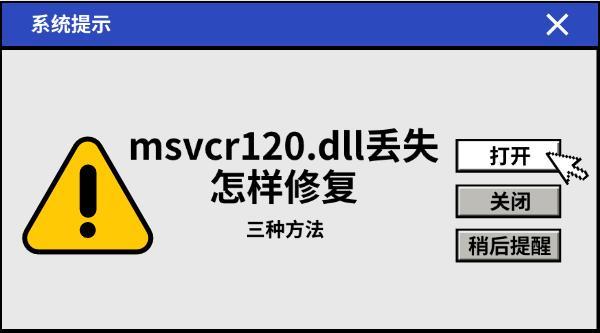
一、什么是msvcr120.dll?
msvcr120.dll是Microsoft Visual C++ Redistributable for Visual Studio 2013运行库中的一个核心组件,其中“msvcr”表示Microsoft C Runtime Library,“120”代表Visual Studio 2013版本(12.0)。这个文件包含了程序运行所需要的一些标准C函数,如果没有它,很多使用该版本开发的应用程序将无法正常运行。
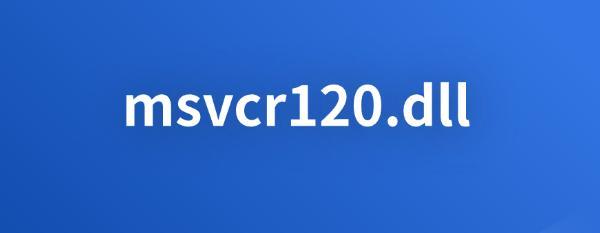
二、msvcr120.dll丢失的常见原因
1、Visual C++运行库未安装或安装不完整
如果电脑上没有安装Visual C++ 2013运行库,系统自然无法找到msvcr120.dll。
2、系统清理工具误删文件
某些清理软件或优化工具可能会误判这个文件为无用文件而将其删除。
3、病毒或恶意软件感染
恶意程序可能会破坏系统文件或将其替换为伪造文件,从而导致系统错误。
4、软件安装包缺失或损坏
有些软件在安装时未正确引入必要的运行库文件,也会导致缺失错误。
三、修复msvcr120.dll的方法
方法一:使用运行库修复工具
“星空运行库修复大师”提供了运行库检测和一键修复功能,尤其适合不太熟悉手动操作的用户。软件能够扫描系统dll缺失项,然后一键修复。具体示例如下:

 好评率97%
好评率97%  下载次数:4903058
下载次数:4903058 1、通过点击上方按钮下载,也可通过“星空运行库修复大师”网站下载安装打开“星空运行库修复大师”,切换到DLL修复,点击“一键扫描”。
2、将电脑缺失的运行库都扫描出来后,点击“立即修复”。
方法二:下载msvcr120.dll并复制到系统目录
如果必须手动操作,建议从其他具备这一文件的电脑复制或者是受信任的站点获取,并执行以下操作:
1、下载适用于您系统的msvcr120.dll(注意32位/64位版本)。
2、将其复制到以下目录:
对于64位系统:C:\Windows\System32(用于64位应用)和 C:\Windows\SysWOW64(用于32位应用)
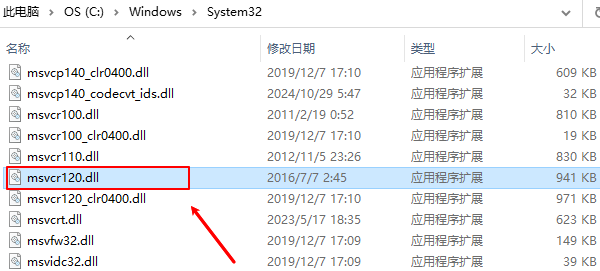
3、打开“命令提示符(管理员)”,输入命令注册DLL:
regsvr32 msvcr120.dll
执行后重启系统。
方法三:系统文件修复命令(SFC和DISM)
如果系统中多个DLL文件损坏,建议使用Windows内置工具修复系统文件:
1、打开“命令提示符(管理员)”。
2、输入以下命令并回车:
sfc /scannow
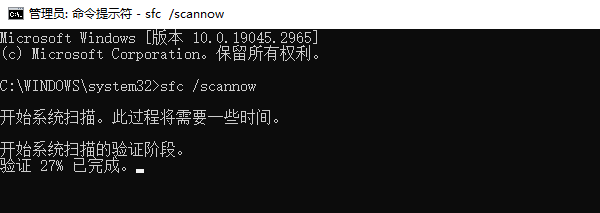
3、等待扫描修复完成,若仍存在问题,可继续输入:
DISM /Online /Cleanup-Image /RestoreHealth
4、操作完成后重启电脑。
以上就是msvcr120.dll丢失怎样修复,三种方法教会你。当你遇到网卡、显卡、蓝牙、声卡等驱动问题时,可以使用“驱动人生”进行检测和修复。该软件不仅支持驱动的下载与安装,还提供驱动备份等功能,帮助你更灵活地管理电脑驱动。